تحقق Orfram عبر الإنترنت. التدقيق الإملائي

برنامج للتحقق من تخطيط لوحة المفاتيح الإملائية والعلاج الذاتي. التحقق من نص الإدخال الإملائي أو كلمة تعمل بشكل غير مباشر بالتوازي معك في أي برنامج نشط.
في الوقت الحاضر، يستخدم الناس بشكل متزايد لتوصيل الإنترنت. وليس فقط للتواصل مع الأصدقاء والأحباء. اليوم تساعد الشبكة على العمل في العثور على صاحب عمل والتواصل عبر البريد الإلكتروني عبر البريد الإلكتروني. وكيف سيحدث إذا كانت الأخطاء ستؤدي في رسالتكم. قد تفكر في عمل غير مؤهل أو حتى حرمان. مخيف؟ :)
حسنا، لذلك كن، سأساعدك - أنا طيب، أنا :). إذا كنت تستخدم Word أو OpenOffice Editor، فيمكنك ببساطة تشمل الشيك الإملائي. بعد هذا التلاعب، سيتم التأكيد على الكلمات غير الصحيحة بخط متموج أحمر. ولكن كيف تكون في برامج أخرى مثل عميل البريد أو ICQ أو يحبه؟
هناك العديد من البرامج التي تحقق من هجاء النص المكتوب وتصحيحها "على الطاير". إنه يبسط عملية التحرير كثيرا أننا نحاول البرنامج في العمل، فيمكنك أن ترفض استخدامها في المستقبل. يستخدم هذا المصنعون الذين يرغبون في كسب المال علينا :).
أولا، نعطينا برنامج مهمة في العمل، وبعد 30 يوما (على سبيل المثال) يزحف النافذة التي تقارير أنه من الضروري دفع ثمن كل هذا "الجمال" :).
لحسن الحظ، هناك طريقة خارج - استخدام برامج مجانية. اليوم سننظر في العمل مجلة أورفو."أ، الذي أصبح مؤخرا أيضا مشروع مفتوح المصدر. قارن مقدم الطلب لدينا لدور مصحح مع برامج أخرى مماثلة (مدفوعة) - مفاتيح الراحة.
مقارنة Orfo الجلاد مع التناظرية المدفوعة من مفاتيح الراحة
إذا كنت لا تولي اهتماما للوظائف الإضافية لمفاتيح الراحة، وتستغرق فقط الفرص التي نحتاجها فقط، فمناسبة Orfo Switcher مناسبة تماما لأولئك الذين لا يحبون حفر لفترة طويلة في الإعدادات. يتم تقليل كل شيء هنا، والنتيجة هي الحد الأقصى.
تثبيت orfo الجلاد
إذا كنت قد قمت بالفعل بتنزيل البرنامج وإطلاق برنامج التثبيت، فستكون مفاجأة أخرى تنتظرك - ترخيص يقول أن Orfo Solutioner هو تطبيق محمول بالكامل. هذا يعني أنه يمكنك تثبيته على محرك أقراص فلاش، وإذا قررت وضع النظام (افتراضي)، فلن يقوم البرنامج بإجراء أي إدخالات في التسجيل! في رأيي - رائع :)!
إذا كنت قد قمت مسبقا بتثبيت برنامج آخر آخر - بونتو الجلاد.ستلاحظ أن أيقونة مجلة Orfo "A في الدرج هو نفسه :).
![]()
هذه ليست هي المباراة الوحيدة المماثلة: The Ofo Switcher Label "A هي نسخة محددة من أيقونة متصفح Opera (على الرغم من رسمها باللون الأزرق :)).
الإعدادات orfo الجلاد
حسنا، ضحك ضحك، والبرنامج ليس سيئا. كما قلت، إعدادات في Ofo Switcher "ه قليلا. يمكنك الوصول إليها بطريقتين: النقر على زر الماوس الأيمن الموجود على أيقونة الدرج وحدد قائمة" الإعدادات "أو ببساطة انقر على أيقونة المفتاح الأيسر نفسه.
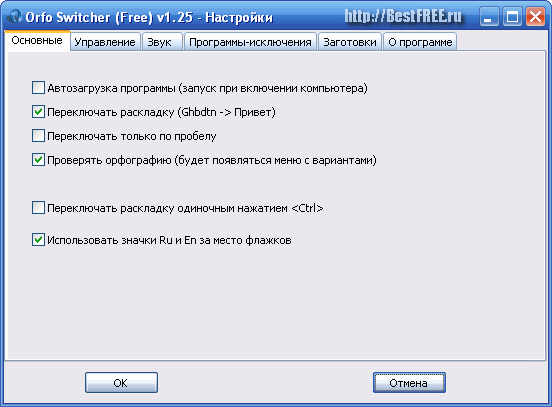
في الإعدادات "الأساسية" تتغير لا شيء تقريبا. جميع الإعدادات مرئية في لقطة الشاشة. لا أستطيع تقديم المشورة لأي شيء هنا، لأن كل شيء على الهواة: يمكن لشخص ما أن يعجبك القدرة على تبديل تخطيط لوحة المفاتيح باستخدام مفتاح "CTRL"، ويريد شخص ما (مثلي :)) إيقاف تشغيل بدء التشغيل.
انتقل إلى علامة التبويب التالية - "الإدارة"
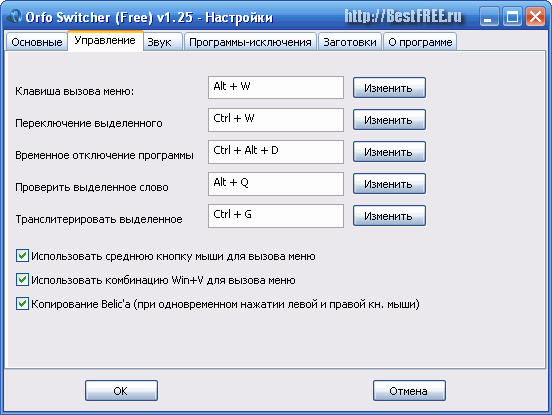
يمكننا هنا أن نتعلم معلومات حول إمكانيات Ofo Switcher "A والسينما الساخنة المقابلة. إذا لم تكن راضيا عن نفس المجموعة، فيمكنك تغييره بسهولة إلى ملحقك بالضغط على" التغيير ".
تحتوي علامة التبويب "الصوت" على إعدادات للحصول على الدعم السليم للبرنامج. لن نتوقف عليهم، لأنهم بعض الشيء هنا.
تتيح لك علامة التبويب التالية تكوين هذه التطبيقات التي لن تتخلى عنها في Orfo Switcher نفسها. بادئ ذي بدء، من الضروري في الألعاب، لذلك اثنين من الشعبية (kvaock و halva :)) المدرجة بالفعل. لاستكمالها مع إدخالاتك الخاصة، ما عليك سوى كتابة اسم ملف البرنامج القابل للتنفيذ.
على سبيل المثال، تريد مهبل Orfo للعمل في Photoshop. للقيام بذلك، أدخل اسم ملف EXE من السطر الجديد - photoshop.exe.وبعد مستعد!
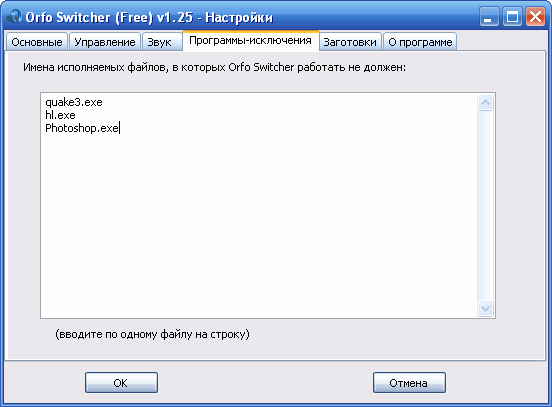
بغيانات
"البلاك" عبارة عن نص قياسي جاهز يمكن إدراجه بمراسلات بريدية، على سبيل المثال. لنفترض أننا بحاجة إلى إدخال جهات الاتصال الخاصة بك دائما في الرسالة. إنه طويل جدا، إذا فعلت يدويا، ولكن مع مجلة أورفو سيكون أسرع بكثير. اضغط على زر "إضافة" وفي النافذة التي تفتح، اكتب النص المطلوب. الآن يمكنك دائما إضافة هذا النص من القائمة الساخنة (انظر أدناه) (افتراضي ALT + W).
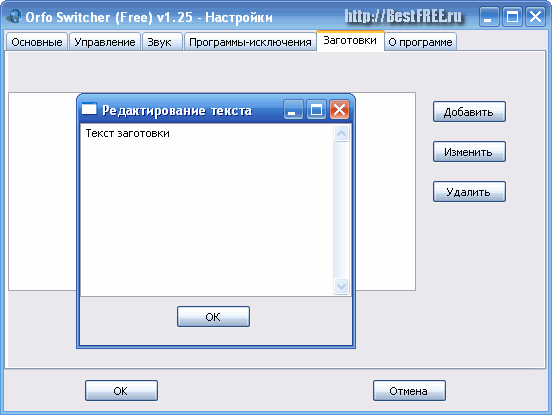
العمل مع البرنامج
مع وجود الإعدادات، الآن سنقوم بتحليل عنصر التحكم. orfo الجلاد لديه اثنين من القوائم. يتم استدعاء المرء عند الضغط على الماوس على أيقونة الدرج (انقر بزر الماوس الأيمن)، والثاني مفاتيح ساخنة. دعنا نسميها مشرويا "قائمة السياق" و "حار".
دعونا نلقي نظرة على قائمة السياق.

من ذلك، يمكنك الدخول في "الإعدادات"، والتي تحدثنا بالفعل، وتقديم عدد من الإجراءات المتعلقة بالإدارة. الوظيفة الأولى هي "ON / OFF". إذا قام Orfo Switcher بالكثير من الأخطاء عند تشغيل لوحة المفاتيح، فيمكنك ببساطة تعطيله. من المفيد في بعض الأحيان عند البرمجة، نظرا لأن التطبيق قد يتعرف بشكل غير صحيح على أوامر رمز البرنامج بشكل غير صحيح.
في الوقت نفسه، لا يتم تفريغه في مجلة ORFO من ذاكرة الوصول العشوائي، وفي أول إلى لمتطلباتك ستبدأ على الفور. إذا كنت تعاني من "النسيان"، يمكنك استخدام الوظيفة التالية - "إيقاف تشغيل لمدة 10 دقائق." سيتوقف البرنامج مرة أخرى، ولكن بعد 10 دقائق ستبدأ في تحقيق واجباتها.
قواميس
النقطة التالية هي "الكلمات":
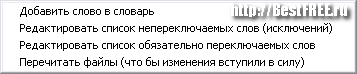
هنا يمكنك إدارة قاموس مجلة Orfo "أ. يحدث إضافة في بعض الأحيان وتلقائي - إذا كان البرنامج لا يعرف أي كلمة، فسوف يطلب ذلك في القاموس. ومع ذلك، يمكنك إضافة كلمة بنفسك دون انتظار الأتمتة. اضغط على" إضافة كلمة إلى قاموس "وفي النافذة المظهر تناسب ذلك.

هناك قوائمين آخرين في Ofo Switcher، وهي مسؤولة عن تحويل تخطيط لوحة المفاتيح. إذا كان لديك غالبا مشكلة بنفس المزيج من الحروف (يقوم البرنامج بتحويل التخطيط الخطأ)، فيمكنك بسهولة إضافة هذه المجموعة إلى قائمة عدم الرجوع إليها أو على العكس من ذلك، دائما ما تبحث الكلمات. اضغط على العنصر المناسب وإضافة الكلمة المطلوبة ببساطة من السطر الجديد.
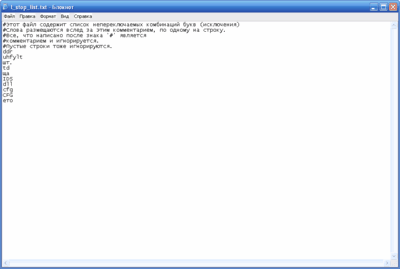
حسنا، كما لو استخدمنا البرنامج، إذا لم تكن هناك مفاتيح ساخنة وما تم استدعاؤها. ما الذي أتحدث عنه؟ حول القائمة الساخنة. عند الضغط على الزر المقابل الذي قمت بتكوينه في قائمة "الإدارة"، سترى النافذة التالية:

بشكل افتراضي، تسمى هذه القائمة الأزرار: ALT + W أو Windows + V أو عن طريق الضغط على عجلة الماوس. هذه هي قائمة العمل الرئيسية Orfo Switcher "أ. من هنا يمكنك الوصول إلى المخزن المؤقت البورصة، والبراد، ويمكنك أيضا تبديل التخطيط أو نقل الجزء المحدد.
الآن بعد أن تم تكوين كل شيء وتعمل بشكل صحيح، يمكنك الاتصال بأمان بأي نص، وعندما أخترأ، يقترح Orfo Switcher بشكل غير صحيح استبدال الكلمة الخاطئة أو إضافته إلى القاموس:
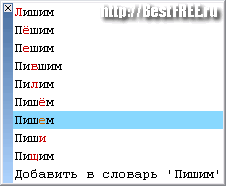
مفاتيح الاختصار
الآن دعنا نكرر وتذكر كل مفاتيح "الساخنة":
الآن، ربما كل شيء. لجعل وظيفتك أكثر راحة تذكر، وحتى كتابة أفضل في أي مكان فوق علامة. لن يكون خاصا، لكن الفائدة هي سيارة :).
الاستنتاجات
استمع إلى Ofo Switcher "Y وسوف تلاحظ أنهم بدأوا في تقديم أخطاء أقل في اللغة البسيطة، ولكن اللغة العظيمة والأقسي :).
ملاحظة. يسمح بنسخه بحرية واقتباس بهذا المقال بحرية إذا حددت مرجعا نشطا مفتوحا إلى المصدر والحفاظ على تأليف Ruslana Trader.
تحيات!
ليس على الإطلاق لفترة طويلة، في سرقة السخط من قبل الأمية الواسعة لبعض الأفراد، ناتال.
اتضح مثل هذه الروح يصرخ، والذي لا يحمل في الواقع أي حمولة. خاصة في ضوء حقيقة أنني أعطيت نفسي روابط لبعض البرامج والخدمات، وفي الوقت نفسه، تحقق من القدرة العاملة على المقترح لا تهتم.
كان خطأ، لذلك قررت تصحيح. هذا من ناحية.
من ناحية أخرى، أنا نفسي أنا لست دون خطيئة من حيث معرفة القراءة والكتابة (خاصة مع علامات الترقيم كمين، لا تعطى الفواصل على أي حال). لذلك، قررت أن أحسن الوضع بطريقة أو بأخرى مع محو الأمية الخاصة بي، وفي الوقت نفسه، أصدقاء، تقديم خدمات وبرامج مختلفة للتحقق من الهجاء وعلامات الترقيم.
تدل على المشكلة
ما زلت بخير مع الإملاء، لكنها سيئة للغاية مع علامات الترقيم. وهذا هو، بحثا عن البرامج والخدمات اللازمة، ركزت على التحقق من علامات الترقيم. تقويم الطرق في المركز الثاني.
لذلك، ماذا يجب أن يكون البرنامج أو الخدمة قادرا على:
- أولا، بطبيعة الحال، التدقيق الإملائي
- ثانيا، التحقق من علامات الترقيم، وهذا ليس أي برنامج أو خدمة عبر الإنترنت يمكن
- ثالثا، القاموس الكبيرحيث توجد كلمات "Blogger"، "الخدمة"، إلخ.
هذه هي ثلاثة غير معقدة متطلبات.
دعونا نرى البرنامج أو الخدمة التي تلبي هذه المتطلبات.
تحقق عبر الإنترنت
أن تعامل، اعتبرت ثلاث خدمات:
Advego.
بشكل صحيح
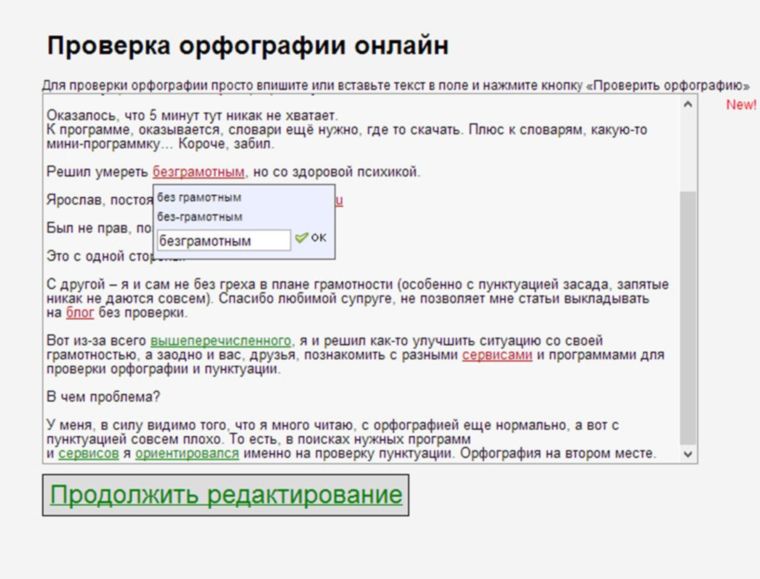
deeptext.
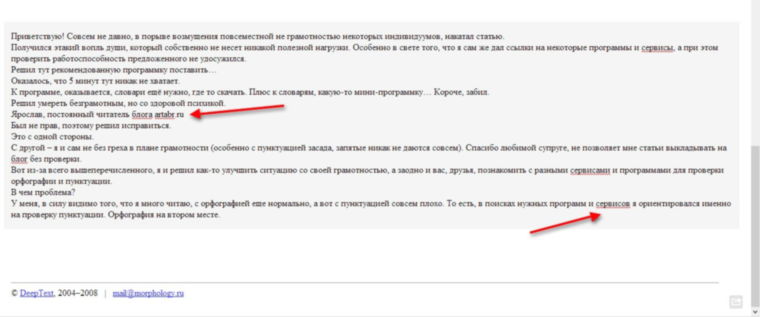
مبدأ الخدمة بسيط - نسخ النص إلى الإطار الخاص وانقر على زر الاختيار. بعد التحقق، تخصص الخدمة كلمات مع الأخطاء. عند النقر فوق "الكلمة الخاطئة"، مشكلات الخدمة العديد من الخيارات للكلمات الصحيحة (أو غير صحيحة، أو لا تعطي).
بشكل عام، رائع، Akvevei لا يعرف كلمة "بلوق" وكما هو العرض المناسب - "الله"، ويبدو أن "الله"، ويبدو أن عدم ضرب وجه الأوساخ، مما يؤكد ببساطة على الكلمات ليست مألوفة له دون سحب خيارات الحق كلمات.
هل أنت متأكد من أن النص الخاص بك بعد التحقق بهذه الطريقة سيكون فريدا، ولن ترى ذلك على أي GS؟أنا لا…
بشكل عام، اكتمال القمامة، هذه الخدمات. سوف يتم التحقق فقط تعويذات، لا توجد خطاب حول علامات الترقيم. مفردات هذه الخدمات صغيرة جدا، فهم لا يعرفون الكلمات الابتدائية مثل: "الخدمة"، "بلوق"، "أمي"، إلخ.
وإذا كان، يقترب دون عواطف، فلا تفي أي الخدمات المراجعة بالمتطلبات. لذلك دعونا نعتبر شيئا آخر.
برامج التحقق
برنامج المدقق الإملائي الأول
لم يتم تحديث البرنامج لفترة طويلة (كان آخر التحديث قبل سبع سنوات)، لذلك لا يمكن أن تباهى إمكانيات خاصة. على الرغم من أنه، فإن فكرة البرنامج جيدة - فحص الإملاء "على الطاير"، والتحقق من كتل الاختبار مباشرة من المخزن المؤقت وبعض الميزات الأخرى.

اتضح أن 5 دقائق لا يوجد ما يكفي هنا.
إلى البرنامج، اتضح أن القواميس لا تزال بحاجة إلى التنزيل. بالإضافة إلى القواميس، بعض البرنامج المصغر ... باختصار، سجل.قررت أن أموت الأميين، ولكن مع نفسية صحية.
ياروسلاف، قارئ بلوق دائم
وقال Yaroslav بحق إن تكوين هذا البرنامج هو في الواقع الإجراء ليس لهافة القلب. تنزيل البرنامج والتثبيت ليس مشكلة، ولكن لتثبيت القواميس - هذا لا يزال متعة.
بعد بحث طويل عن القواميس، وجدت، لكنني لم أستطع تثبيته. لذلك، مع وظائفك المباشرة، لم يعالج البرنامج.
على الأرجح، هو مرتبط بعيت بقوة برمجةوبعد القواميس والبرنامج لا تعمل حقا على نظام التشغيل Windows 7، ولا على Windows 8. وربما شيء آخر.
البرنامج الثاني ORFO 2012
هذا هو البرنامج الوحيد الذي يسمح لك بالتحقق من علامات الترقيم وحتى الألحاقات.

يرضي جميع المتطلبات التي قدمتها في بداية المقال.
التحقق من الهجاء هو مرة واحدة؛
يتحقق علامات الترقيم - هؤلاء اثنان؛
قاموس ضخم، نعم لا أحد، وعدد قليل من ثلاثة:
- قاموس المتضلل
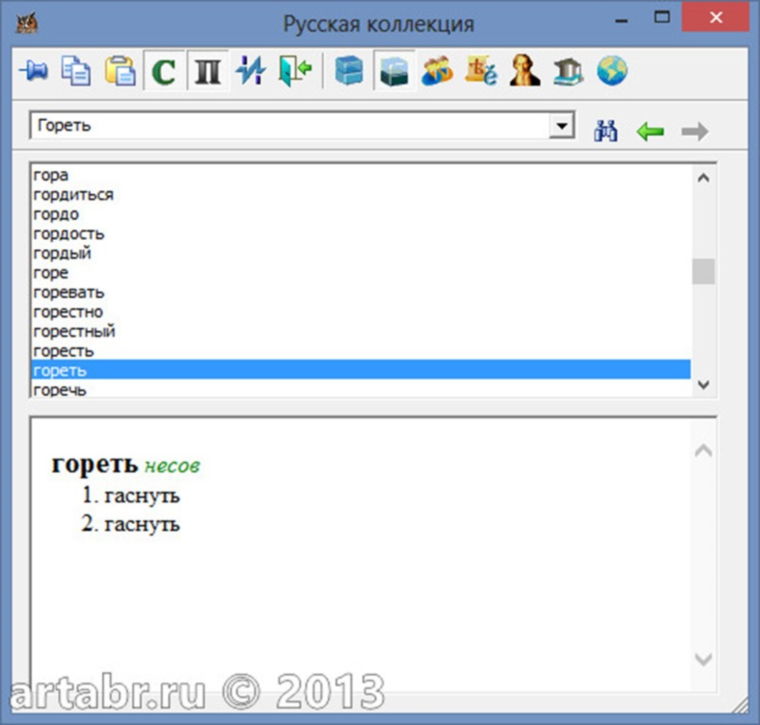
- قاموس مرادف
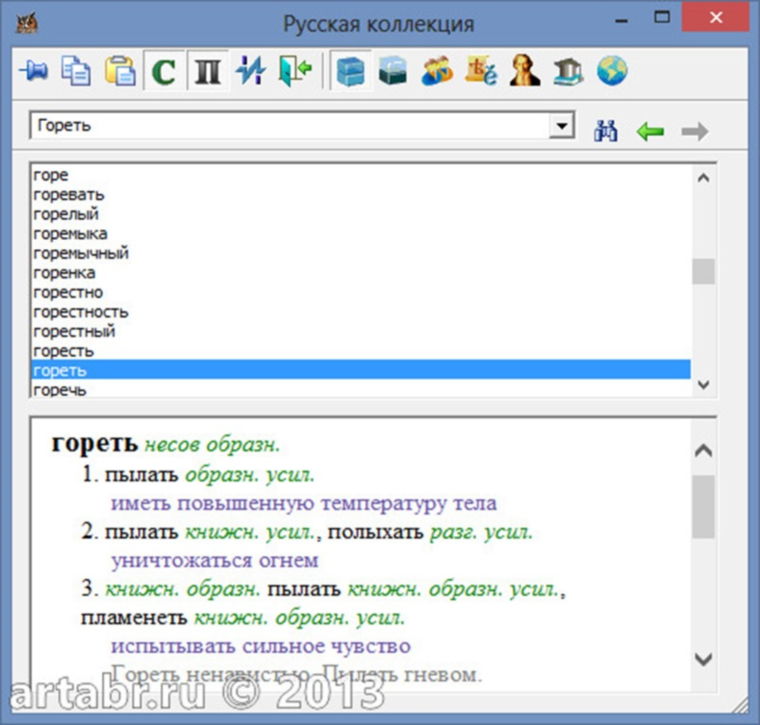
- قاموس Paronimov (لا أحد يعرف ما هو عليه؟)
- قاموس الدالي
- الدوالة الأصلية
- القاموس الجغرافي
مجموعة من القواميس جيدة، بالطبع، لا سيما القاموس الجغرافي. أدخل اسم المدينة أو البلد وأصدرت مرجعا موجزا
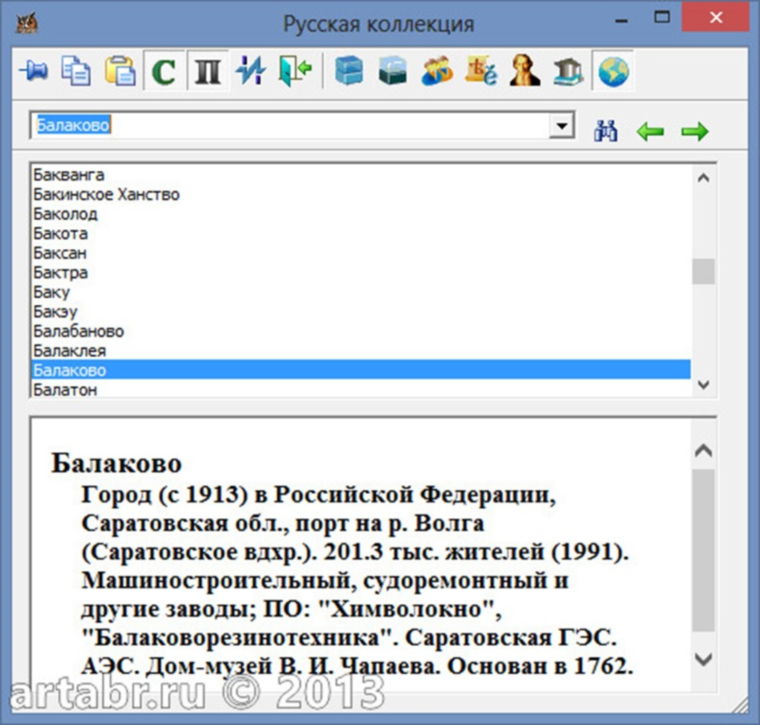
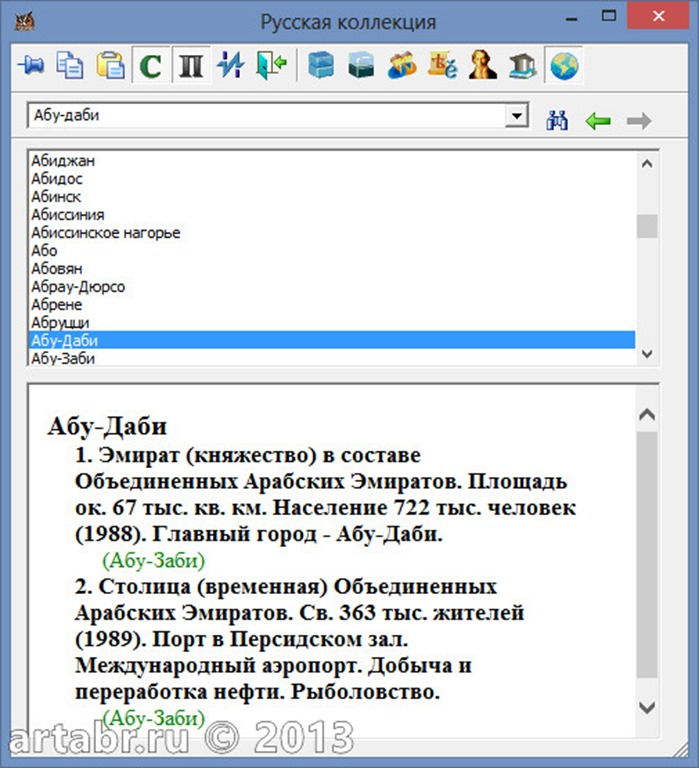
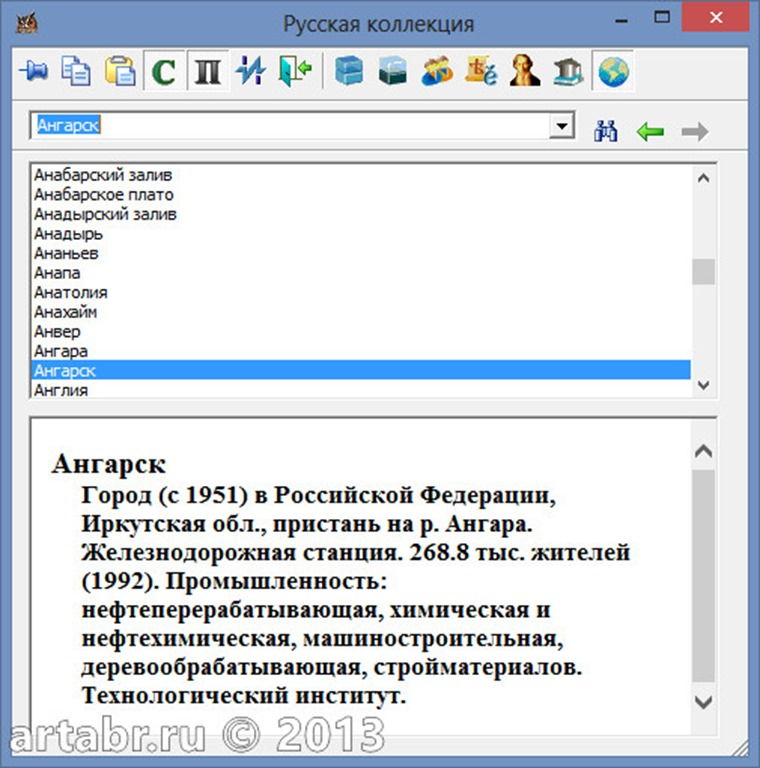
ولكن هذه كلمات.
في الواقع، كل شيء أكثر إثارة للاهتمام، يتم تضمين البرنامج في حزمة Microsoft Office ويسمح لك بالتحقق والتهجئة وعلامات الترقيم. يحدث الشيك كما في Word.
والتحقق ليس فقط في Word، ولكن أيضا في التطبيقات الأخرى.
تحيات أصدقائي الأعزاء على موقعي اليوم أود أن أتحدث إليكم حول كيفية في المنزل، تحقق بشكل مستقل من الكمبيوتر عن الأخطاء. أخطاء الكمبيوتر مختلفة، لكنها مقسمة إلى مجموعتين كبيرتين: الأجهزة والبرامج. اليوم سوف ننظر إلى كل من هؤلاء وغيرهم. سأحاول تسليط الضوء على أكبر عدد ممكن من المشكلات، وسأخبرك أيضا بالطرق التي تحتاجها للتخلص منها. \u003d) دعنا نذهب!
تحقق من الكمبيوتر على مستوى البرنامج
لنبدأ الأخطاء التي تحدث على مستوى البرنامج، لأنها تظهر الممارسات - تظهر في معظم الأحيان.
دعونا نلقي نظرة على الوضع التالي. قم بتشغيل الكمبيوتر الشخصي، يتم تحميله بنجاح، ويظهر سطح المكتب وبدأ ... حيث لا تتخذ إخطارات أو أخطاء أو برامج مختلفة، على الرغم من أننا لم نبدأ. هنا، لا نحتاج إلى فحص الكمبيوتر على الأخطاء، لأن كل هذا عار لا نحتاجه عند بدء تشغيل Windows لدينا بسهولة. يكفي الذهاب إلى قائمة "بدء" - "جميع البرامج" - "قياسي" وحدد البرنامج "تشغيل". سوف تفتح هذه النافذة الرائعة.
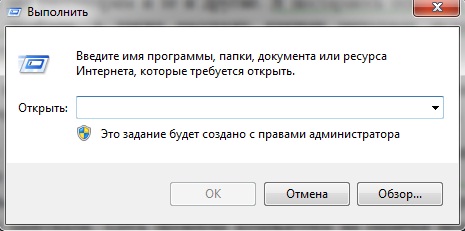
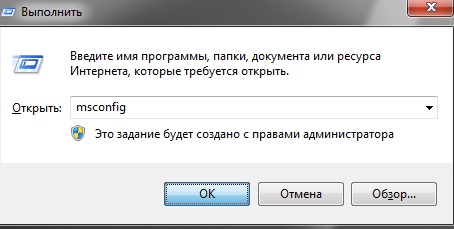
بعد ذلك، تفتح النافذة.
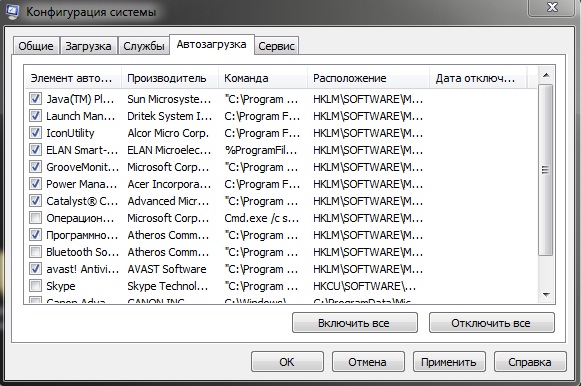
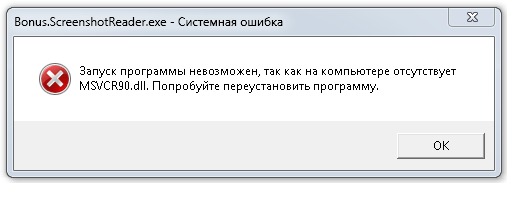
كما يمكن أن ينظر إليه في الصورة فوق البرنامج يسمى Bonus.Screenshot Reader (أو شيء مثل هذا). كل ما تحتاجه لإزالة علامة التبويب "التحميل التلقائي" المعاكس بهذا البرنامج والمزيد من الخطأ لن يزعجك. اذهب إلى أبعد من ذلك. \u003d)
أنا مهتم جدا بالسؤال: لماذا تريد التحقق من الكمبيوتر على الأخطاء؟ يمكن، اذا كان ليس لديك مشكلة قلت أعلاه- ثم بدأ جهاز الكمبيوتر الخاص بك مع مسام الخاص بك مؤخرا (أو طويلا) يتصرف في بعض المواقف بشكل غير كاف، أو عند تشغيله، لم يكن لديك شيء بهذا، شاشة سوداء مع وجود خطأ، كذلك، يمكن أن تظهر وأنت لا تعرف كيف تزيل. لا تقلق. سأحاول إلقاء الضوء على جميع الجوانب المذكورة أعلاه في هذه المقالة. دعونا نستمر في التحقق والدراسة والقضاء على الأخطاء في الكمبيوتر على مستوى البرنامج. \u003d)
تنظيف الكمبيوتر من القمامة

في معظم الأحيان توقف الكمبيوتر حتى على الأكثر مهام بسيطة بسبب حقيقة أنه يتطلب التنظيف من القمامة، والتحقق من الأخطاء وإزالة البرامج غير الضرورية واستعادة السجل. بعد مثل هذه الإجراءات، يزيد الأداء في بعض الأحيان ويحدث الشعور كما لو كنت مجرد قراءة المزيد عن التنظيف
إزالة الفيروسات
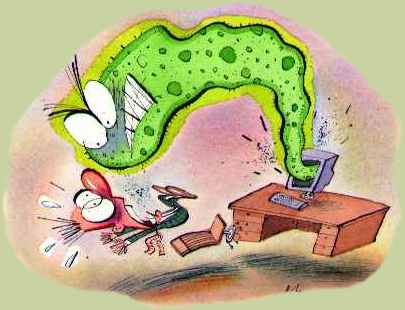
ربما يكون كل مستخدم مبكرا أو في وقت لاحق مع فيروسات الكمبيوتر. هم انهم أنواع مختلفة والأغراض المختلفة. على سبيل المثال، يمكن نقل جميع البيانات الخاصة بك، وكلمات المرور إلى مهاجم، وإذا كنت بحاجة إليها، فلا تمنعه \u200b\u200bمن السماح لك بنقل الأموال أو إرسال كل أصدقائك "بطاقات بريدية SPAM الخاصة بك". هناك أيضا، وقد تنشأ أيضا بسبب أنشطة الفيروس. يلزم التحقق من الكمبيوتر في هذه الحالة لممارسة مكافحة الفيروسات جيدة. (Kaspersky، Dr.Web) أخيرا، بالمناسبة، لديه برنامج مسح ممتاز في العمق. يمكنك تنزيله مجانا على الموقع الرسمي. https://www.freedrweb.com/download+Cureit+Free/
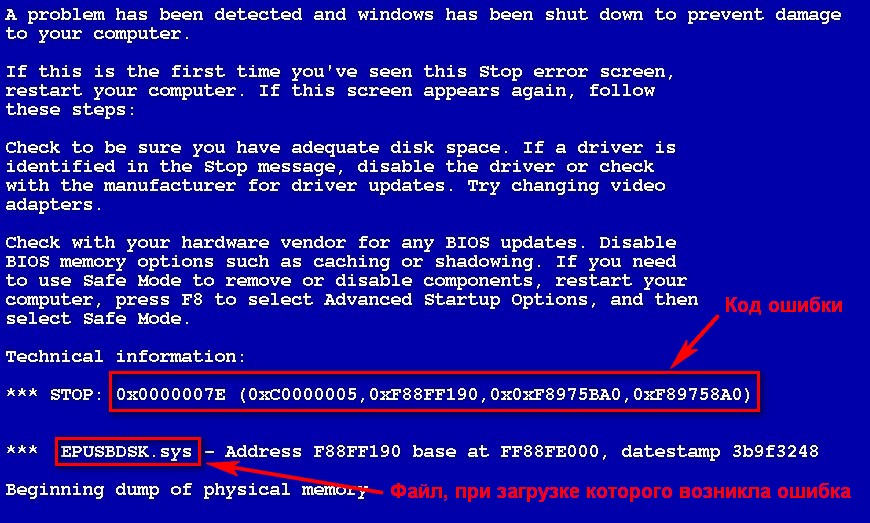
مشكلة أخرى تحدث ليس فقط عند تشغيل الكمبيوتر، ولكن أيضا أثناء التشغيل. الأسباب يمكن أن تكون مختلفة جدا. (الشاشات الزرقاء في الطبيعة هي الكثير وكلها مختلفة) لا يوجد فحص للكمبيوتر على الأخطاء هنا أيضا ليست هناك حاجة أيضا، لأن الشاشة الزرقاء تصف بالتفصيل ما هي الحقيقة في الواقع. اقرأ المزيد عن كيفية فك تشفير الشاشة الزرقاء وإزالته بنفسك قرأته
الآن، أعتقد أنه حان الوقت للمتابعة للتحقق من مكون الأجهزة. تخلص من المشاكل في مستوى الأجهزة، إذا كنت ترغب في ذلك، يمكنك أيضا بسهولة، كما هو الحال في الأخطاء البرنامجية، والرغبة الرئيسية! \u003d)
شاشة سوداء مع خطأ
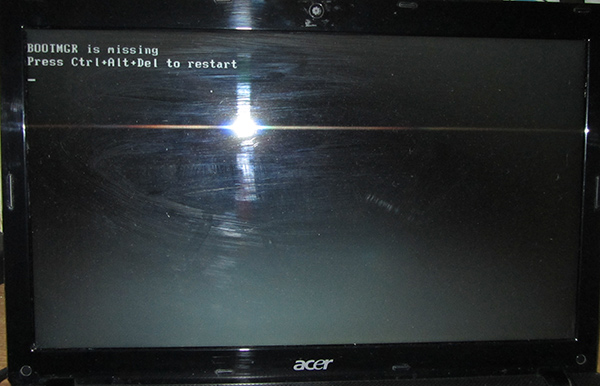
يحدث الشاشة السوداء مع وجود خطأ حتى قبل بدء نظام التشغيل. السبب في هذه في أغلب الأحيان مشكلة في الأجهزة. من المهم جدا أن يكتب الكمبيوتر إلينا. على سبيل المثال، وصلت إلى العميل ولديه شاشة سوداء بهذه الرسالة عند تمكين الكمبيوتر: "Bootmgr مفقودا، اضغط على CTRL + ALT + DEL". تركته بعد دقيقتين، فقط سحبها من محرك أقراص فلاش، الذي استقر وراء وحدة النظام. أي اتضح أن الكمبيوتر بدلا من القرص الصلب الرئيسي حاول تحميل نظام التشغيل من محرك الأقراص الفلاش، الذي كان عليه بطبيعة الحال باستثناء المؤشر لا شيء آخر. أيضا، قد تحدث هذه المشكلة بسبب الكابلات غير المزدهرة بشكل سيء إلى القرص الثابت.
بشكل عام، كل ما يكتبه الكمبيوتر معك مع الشاشة السوداء منذ فترة طويلة على الإنترنت. يمكنك فقط إعادة كتابة خطأ في ياندكس أو جوجل، والعثور على أشخاص مع نفس المشكلة ومعرفة كيفية قررت.
إذا كان الكمبيوتر، عند التبديل، يصنع بدلا من "PIP" واحد وغير مألوف "بعض عدد آخر من" Pips "، ثم حان الوقت لفتح وتحقق من وحدة النظام. إذا كنت لا تعني أي شيء في غدة الكمبيوتر وتخشى الصعود، فأنت ننصحك بأخذ الكمبيوتر إلى مركز الخدمة وإعطاء المال.
تحقق القرص الثابت للأخطاء
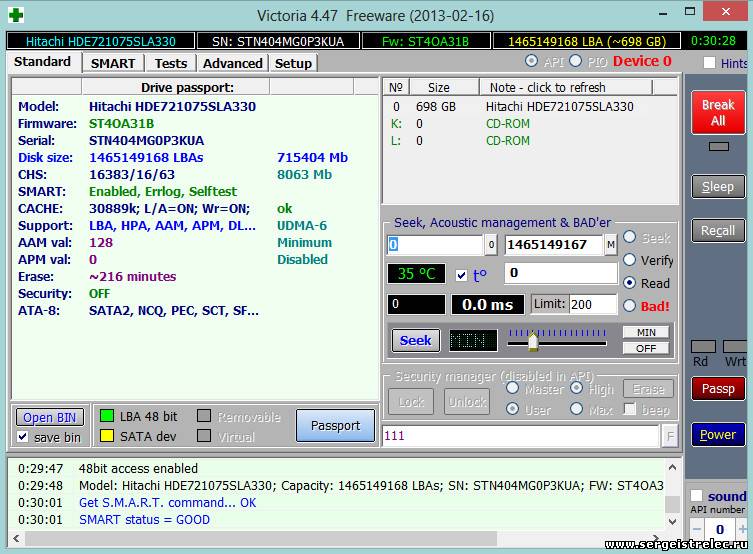
قد تشير شاشة سوداء مع وجود خطأ، شاشة زرقاء للوفاة، الكمبيوتر، وهلم جرا، في بعض الأحيان، إلى أن المشكلة هي الأقراص الصلبة الخاصة بك.
من أجل التحقق من القرص الثابت الكمبيوتر للحصول على خطأ، تحتاج إلى تنزيل برنامج Victoria 4.47B. إذا لم يتم تحميل جهاز الكمبيوتر، فأخذ محرك الأقراص المضغوطة Live Drive نفسه. (على الإنترنت مليء بالتعليمات حول كيفية القيام بذلك) التالي، التمهيد منه، (المزيد عن ذلك) وليس مع الأقراص الصلبة والتحقق من هذا البرنامج للأخطاء هناك.
تنظيف أجهزة الكمبيوتر

إذا لاحظت من أي وقت مضى أن جهاز الكمبيوتر الخاص بك يتم إيقاف تشغيله بحد ذاته، فإن بعض النوافذ المنبثقة غير المهجنة، على الرغم من أن كل شيء يعمل بشكل ثابت، أو بالكاد يتباطأ، فلا يمكن أن تكون المشكلة ليست فقط في المرتبطين، والأخطاء الموجودة في الأقراص الصلبة، ولكن أيضا في ارتفاع درجة الحرارة.
افتح وحدة النظام وإلقاء نظرة على حالة الداخلية. إذا كانت هناك حاجة ماسة إلى كل شيء في الغبار، و (إذا لزم الأمر)
هذا كل شئ. \u003d) آمل أن ساعدتك هذا المقال كثيرا. وما هي المشاكل التي لديك وكيف حلها؟ شارك تجربتك في التعليقات! \u003d) حدد أسئلتك في المنتدى الرسمي للموقع! حظا سعيدا!
تتضمن محو الأمية الحاسوبية استخدام برامج التحقق الإملائي الحديثة.
1) كلمة محرر النص
لذلك، فإن برنامج فحص الإملاء الأسهل والأكثر شيوعا هو مكتب. بتعبير أدق، تحتوي جميع البرامج المدرجة في Microsoft Office على فحص الإملائي المدمج. برنامج Office الأكثر شيوعا هو محرر نصوص.
عادة، عند الكتابة في MS Word، يحدد البرنامج الإملائي المدمج فورا مجموعة متنوعة من الأخطاء، بما في ذلك علامات الترقيم.
إذا كنت ترغب في تشغيل البرنامج، فقم بفحص الإملاء في محرر نصوص كلمة 2007:
- من الضروري في القائمة العلوية اضغط على "مراجعة"،
- ثم - من خلال "الإملاء".
تين. 1. زر "الإملاء" في كلمة قائمة القائمة
الأخطاء عند تمييز التدقيق باللون الأخضر. إذا قمت بالنقر فوق الزر "تخطي" (أسفل الشكل 2، العمود الأيمن)، فإن الكلمة المميزة باللون الأخضر ستبقى دون تغيير.
إذا كنت بحاجة إلى إجراء تغييرات، فيمكنك إصلاح الكلمة في نافذة "العرض" (الشكل 2)، انقر فوق الزر "استبدال"، وسيتم إصلاحه تلقائيا في النص.

تين. 2. تحقق من الإملاء مع تحديد وتصحيح الأخطاء
بالإضافة إلى زر "الإملاء"، لا يزال بإمكانك استخدام الطريقة التالية. في بعض الأحيان يتم استبدال بعض الكلمة بشكل أفضل بأكثر ملاءمة في المعنى، أي على مرادفها.
ثم يجب تسليط الضوء على الكلمة التي سيتم استبدالها في النص وعلى الكلمة المميزة انقر فوق PCM (زر الماوس الأيمن). ثم في قائمة "SINEMIME" المفتوحة بفتح قائمة النقر. إذا كان هناك نوع من المرادف، فأنت بحاجة إلى النقر فوق هذه الكلمة.
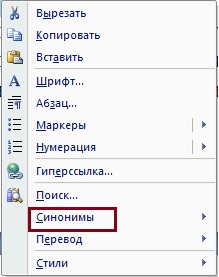
تين. 3. استبدال الكلمة على مرادفه
2) بوابة gramota.ru
التحدث عن برامج الإملاء، من المستحيل ألا نذكر بوابة المرجع والمعلومات "الروسية للجميع"، والتي تقع في:
يمكن التحقق من تهجئة الكلمة مجانا دون تسجيل مسبق في هذه البوابة. إذا لزم الأمر، يمكنك استخدام قواميس مختلفة.
لن تعمل النصوص للتحقق من هذه البوابة، يمكنك فقط التحقق من الكلمات. لا تزال هناك لعبة نذل، ربما شخص سيكون مفيدا.
3) التحقق من النص عبر الإنترنت على Text.ru
مع هذا البرنامج، من السهل العمل والمبتدئين. هنا، بدون تسجيل، تحقق من النص لمختلف الأخطاء مجانا.
Text Website Text.ru هو تبادل النسخ وتركز على العملاء الذين يحتاجون إلى نصوص لمواقعهم، وكذلك على فناني الأداء: مؤلفات النسويات ورويترز الذين يشاركون في كتابة نصوص للمواقع وليس فقط للمواقع. بالنسبة للكتاب، هو شرط أساسي لعملهم هو اختبار الإملاء في النص المكتوب.
ومع ذلك، يمكنك كل شيء تريد التحقق من النصوص الخاصة بك على هذا الموقع، دون تسجيل، عبر الإنترنت:
للتحقق من تهجئة النص على Text.ru:
- انتقل إلى الموقع على الرابط المقترح أعلاه،
- انقر على نص نافذة التحقق من إملائي النص لتحديد مكان لإدراج النص وإدراج النص للتحقق من هناك،
- نقر النقر فوق الزر "تحقق الإملاء" (2 في الشكل 4):
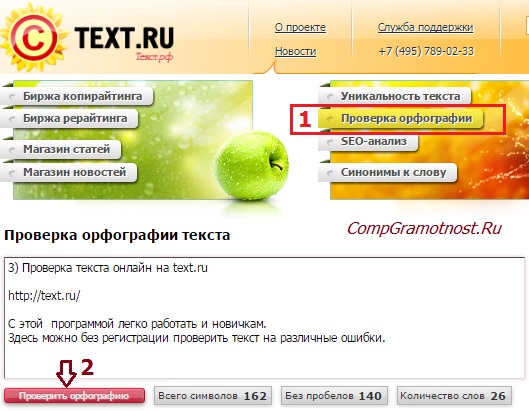
تين. 4. تحقق من النص على موقع الويب .RU دون تسجيل
اعتمادا على حجم النص، فهو يتحقق من بعض الوقت، وبعد ذلك ستظهر Windows مع الأخطاء التي تم العثور عليها (الشكل 5):
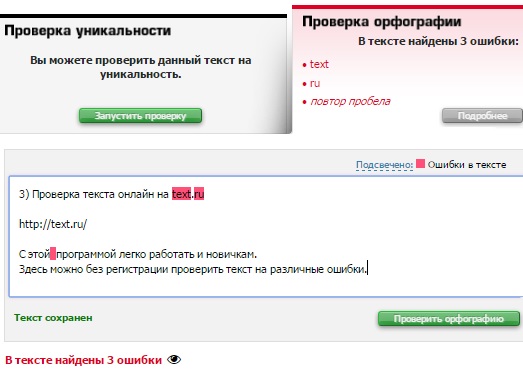
كان هناك أخطاء في الكلمات باللغة الإنجليزية، على الرغم من عدم وجود أخطاء في هذه الكلمات. عادة، إذا كانت هناك كلمات في النص بلغة أخرى، فإن هذه الكلمات الأجنبية يتم تسجيل معظم برامج الإملاء في الأخطاء، كما يقولون، "فقط في حالة". الخطأ الثالث هو أن هناك مسافاتتين في النص، تحتاج إلى إزالة مساحة زائدة.
يحدث ذلك تحتاج إلى التحقق من النص ليس باللغة الروسية، ولكن بلغة أخرى. للقيام بذلك، يمكنك استخدام موقع آخر، وسيتم مناقشته أدناه.
4) التدقيق الإملائي على advego.ru
بدون تسجيل عبر الإنترنت، يمكنك التحقق من النص الموجود على موقع Advego مجانا، ويمكنك التحقق من النص بلغات مختلفة. هذا الموقع هو تبادل المحتوى بنفس طريقة نص موقع الويب أعلاه .RU، ويمكنك أيضا التحقق منها أو تسجيل الهجاء أو التسجيل.
لاختبار تهجئة النص:
- انتقل إلى الموقع على الرابط المشار إليه أعلاه،
- إذا لم تكن هناك حاجة إلى اللغة الروسية، فحدد لغة من القائمة المنسدلة (1 في الشكل 6)،
- إدراج نص للتحقق (2 في الشكل 6)،
- انقر فوق "التحقق" (3 في الشكل 6).
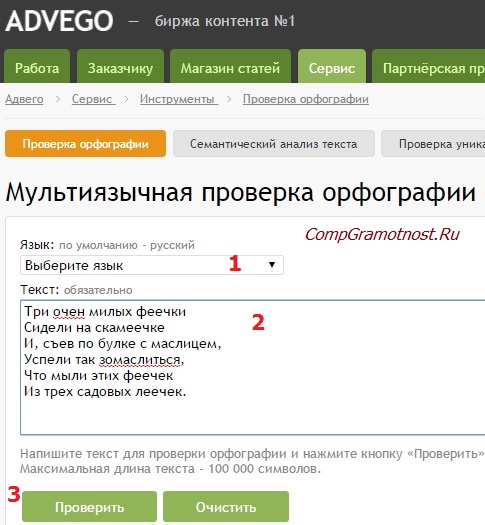
تين. 6. الإملائي متعدد اللغات تحقق من Advego.ru
يتم عرض نتيجة التحقق أدناه في الشكل. 7:
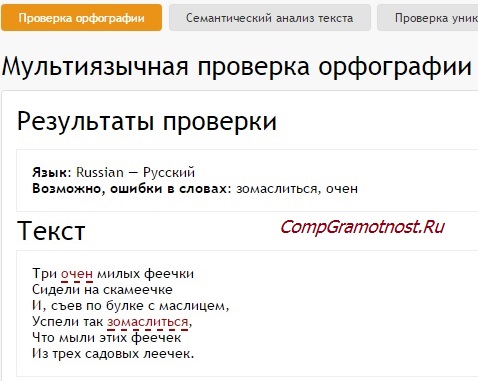
تين. 7. نتائج الاختبار على advego.ru
كما نرى في الشكل. 7، يتم تمييز الكلمات مع الأخطاء باللون الأحمر.
بالنسبة لبرنامج Orfo Spellink الروسي، يمكن استخدامه للتحقق من أخطاء أورفوغرافيا في النصوص بلغات مختلفة. تم تجهيز البرنامج مع وحدات مختلفة. يمكن القول أنه أكثر ملاءمة لفحص النص. هذا البرنامج للمستخدمين الذين يعملون مع النصوص باللغات الأجنبية.
ملاحظة. انتهت المقال، ولكن لا يزال بإمكانك قراءة:
P.P.S.ل اشترك في مقالات جديدةالذين ليسوا بعد في المدونة:
1) أدخل عنوان البريد الإلكتروني الخاص بك في هذا النموذج.
- تزوج Emin Agalarov من المرة الثانية: الصور الأولى من حفل الزفاف، ولباس العروس والنزلاء الذين سألوا عن إيمين
- ما يرسم رسم على الجدران
- ما يرسم رسم على الجدران
- آخر كلمات من الناس العاديين قبل الموت (1 صورة) الكلمات الأخيرة من الأشخاص العاديين قبل الموت
- كيفية رسم روز القزم من الكرتون الشهير؟
- كيفية رسم الورود من المتصيدون الكرتون تدريجيا
- أعماله: كيفية فتح متطلبات المتحف لإنشاء منزل شخصي للمتحف
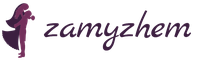
 مجلة حية
مجلة حية موقع التواصل الاجتماعي الفيسبوك.
موقع التواصل الاجتماعي الفيسبوك. تويتر.
تويتر.